14 начина да вмъкнете Excel, които трябва да знаете, exceltip
Поставете или Ctrl + V, е може би най-ефективният инструмент на разположение за нас. Но колко добре говориш ли с тях? Знаете ли, че има най-малко 14 различни начина за вмъкване на данни в Ecxel листове? Изненадани ли сте? След това четем този пост, за да станете peyst-майстор.
Тази публикация се състои от 2 части:
- Основни техники за вмъкване
- Включване от обработката на данните
1. Поставете ценности
2. Поставете формати
3. Поставете формула
Понякога трябва да копирате няколко формули в новата гама. За да направите това, задръжте натиснат клавиша Alt, натиснете последователно I, M, F, и в крайна сметка, натиснете клавиша Enter. Можете да постигнете същия ефект, като плъзнете, съдържаща формулата на клетката в новата гама, ако обхватът е наблизо.
4. данни за проверка Поставете
Вие искате да копирате само стойности за изпитване, без съдържание и формат на клетката. За да направите това, да копирате клетката, в която има проверка на условията, щракнете с десния бутон върху клетката, в която искате да копирате данни. Изберете Специално поставяне -> Условия по въпроса.
5. Копие на ширината на колона с други клетки
Подобно на шефа си, който сте създали, проследяване покупки плоча и поиска да се създаде друг, за да следите продажбите. В новата таблица, които искате да запазите на ширината на колона. За да направите това, вие не трябва да се измери всяка колона от първата таблица, а просто да ги копирате и използвате Специално поставяне набора от "Ширина на графите".
7. И разбира се, ние поставяме всичко
Това ще ни помогне клавишната комбинация Ctrl + V или Alt + I + M или поставете бутон в лентата с инструменти.
Кутия с обработка на данни
8. Поставете с допълнителна математическа операция
Например, имате линия 1 със стойностите 1, 2, 3, и линия 2 със стойности, 4, 5, 6. И вие трябва да добавите два реда, за да се получи 5, 7, 9. За това копие на първия ред, кликнете с десен бутон кликнете на линия 2, изберете Специално поставяне, сложи ключа в "Fold" и кликнете OK.
Същите операции ще трябва да се направи, ако искате да се умножават или разделят данните. Отличия ще инсталират превключвател на правото на нашите операции.
9. Поставете обмисля празни клетки
Ако имате мобилен обхват, в който празните клетки са налице и трябва да поставите друг тяхната група, но в същото време, че празните клетки се игнорират.
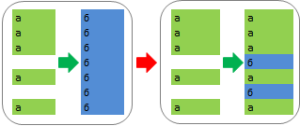
В диалоговия прозорец "Специално поставяне", поставете отметка в квадратчето "Игнорирай празните клетки"
10. транспониране паста
Например, имате колона със списък от стойности, а вие искате да преместите (копие) данните в низ (т.е., да ги поставите в цяла). Как бихте го направя? Разбира се, трябва да използвате специален вложка в диалоговия прозорец, поставете отметка в квадратчето "Транспониране". Или използвайте клавишна комбинация Alt на + I, М и А.
Тази операция ще позволи да се транспонират копирани стойности, преди да поставите. Така, Excel превръща редове в колони и обратно, колоните в ред.
11. Поставете връзка към оригиналния клетката
Ако искате да създадете връзка към оригиналната клетка, вместо kopipeystinga стойности, този вариант е, че имате нужда. Използвайте специална вложка, както е показано по-горе, и вместо на бутона "ОК". натиснете "Поставяне на връзката". Или използвайте клавишната комбинация Alt + I, M и L, който ще се създаде автоматично линк към копиран от клетки.
12. Поставете текст, с колони
Тази опция е полезна, когато поставите данни от външната страна. Например, ако искате да поставите няколко реда на този блог на лист Excel, но всяка дума е в отделна графа. За това копие на текста (Ctrl + C), отидете на Excel лист и данни за вмъкване (Ctrl + V). Аз, по подразбиране, програмата е поставен в съответствие с текста в една клетка. Сега трябва да направя малко финт уши. Отидете в раздела "Данни" -> "Текст, който да Колони" и приспособима магьосник текст. В първата стъпка е да се уточни формата на данните - "Разделени", щракнете върху "Next", задаване на сепаратор характер - "пространство" и "Край". Текстът, който ние вкаран в една клетка счупени колони. Така че сме обособили как ние бихме искали да използваме текстови данни.
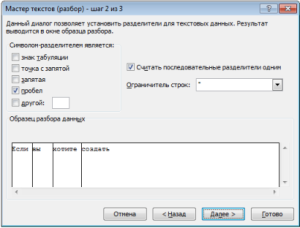
Сега, по време на последващо вмъкване на текст, а след това щракнете с десния бутон върху клетката, където искате да поставите текста, изберете "Специално поставяне" -> "Текст" -> "ОК". Excel счупи ни линия на колони, които се изискват.
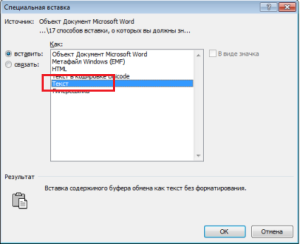
13. Импортиране на данни от интернет
Ако искате да импортирате данни от интернет в реално време, можете да използвате уеб заявки Excel. Той е мощен инструмент, който ви позволява да изтеглите данни от мрежата (или мрежови ресурси) и ги показва в електронна таблица. Научете повече за импортиране на данни, можете да прочетете статия за уеб заявки Excel.
14. Кое е любимото ти начин да вмъкнете?
Има много други начини да се вмъкват скрити като вмъкване на XML данни, изображения, обекти, файлове и т.н. Но аз се чудя какво интересни техники за поставяне, които използвате. Кажете ни какво вашия любим начин да вмъкнете?
Може би ще се интересуват от следните статии
kopiruesh линия напълно. Избира ред пред които е да вмъкнете. Щракнете с десния бутон на бутон се отваря диалогов прозорец, изберете елемента "Insert копират клетки"